家事
パソコン画面のお手入れ方法|掃除のコツと注意点
パソコンを使っていると気になるのがスクリーンの汚れ。液晶モニターは魔法のようにホコリを引き寄せるので、蓄積されたホコリで画面が曇ってしまうのです。でも、汚れをティッシュなどで擦っても筋が残って余計に汚く見えたり、かえって小さな傷がついてしまうこともあります。
この記事では、パソコンの画面のお手入れのコツと注意点をご紹介します。
ステップ1
まず最初に、感電を防ぐためにスクリーンやノートパソコンの電源を切ります。電源を落とすだけでなく、電源ユニットのプラグを抜き、約30分待ちましょう。掃除中に感電することはめったにありませんが「転ばぬ先の杖」です。
ステップ2
まず、パソコンブラシやモップでスクリーンの粗いホコリを取り除きます。忘れてはいけないのが、スクリーンの裏側です。目立たない部分ですが、ほこりが溜まってショートする危険を避けるために、定期的にホコリを取り除きましょう。
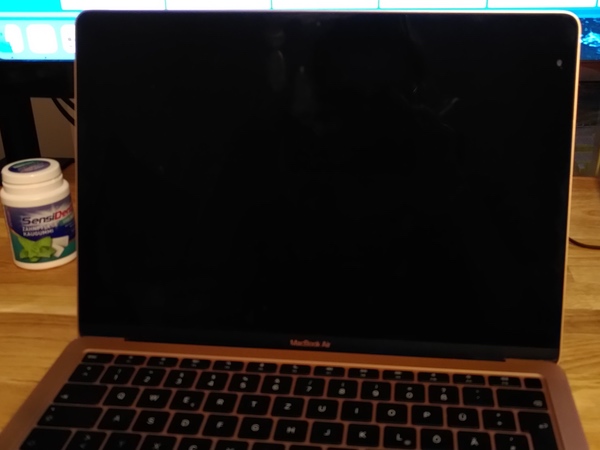
ステップ3
湿らせて、かたく絞った布で、画面を上から下に向かって拭きます。円を描くように拭くと、かえって汚れが目立ってしまいます。布では届かない隙間には、綿棒を使いましょう。スクリーンの洗浄には蒸留水を使うのがベストです。水道水には石灰などが含まれるためスクリーンにシミが残ることがあります。
スクリーンのお手入れには、マイクロファイバークロスが最適です。メガネ拭きも便利です。ハンカチやティッシュ、キッチンペーパーは、表面が荒く、ディスプレイに傷をつけてしまうことがあるので使わないようにしましょう。
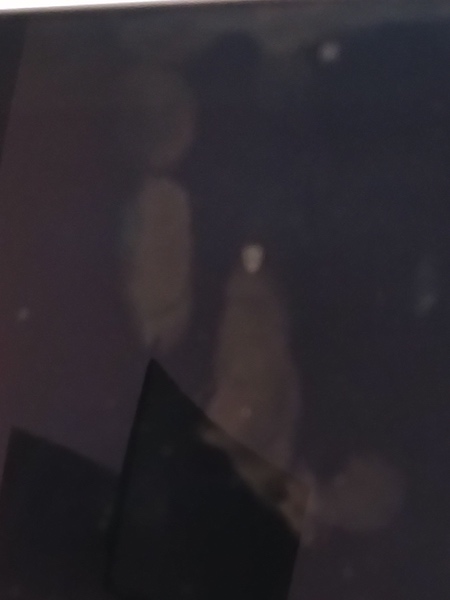
ステップ4(オプション)
アルコール系の洗浄剤やガラスクリーナーは、筋が残ったり、スクリーンの素材を傷つけたりするので、絶対に使用しないでください。アルコールを含むウェットティッシュもNGです。
皮脂を含んだ指紋やその他の頑固な汚れは、スクリーン用のクリーナーでもいいのですが、蒸留水と酢を1:1の割合で混ぜ合わせた自家製の洗浄液で取り除くこともできます。液をスクリーンに直接つけず、布に含ませてスクリーンを拭いてください。
ステップ5
最後のステップでは、湿った部分を別の布で拭いて乾かします。完全に乾いてから、デバイスの電源を入れてください。画面のお手入れは週に1回行うのがベストです。
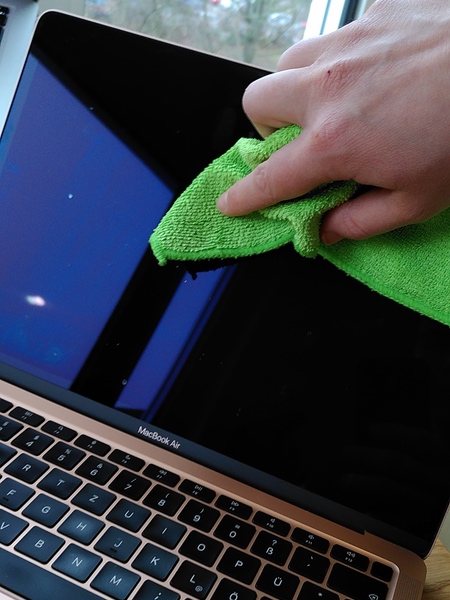
画面の曇りがとれて見やすくなると作業も捗ります。手順通りにやれば、そんなに難しくはありません。日々のパソコン作業を気持ちよく行うためにも、ぜひ定期的なお手入れをしてください。
出典:utopia, brigitte, praxistipps.chip
プレビュー画面:© Media Partisans © Media Partisans
